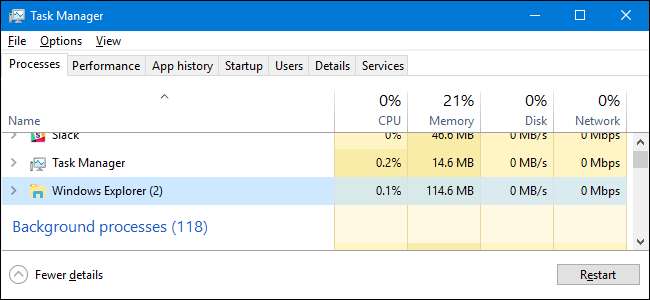
タスクバー、システムトレイ、またはスタートメニューが機能する場合は、PCを再起動したくなるかもしれません。代わりに、通常はWindowsエクスプローラーを再起動するだけで済みます。Windowsを使用すると非常に簡単に再起動できます。
Windowsエクスプローラー(Explorer.exe)は、ほとんどのWindowsとの対話に使用するグラフィカルインターフェイスを提供するプログラムマネージャープロセスです。 スタートメニュー 、 タスクバー 、通知領域、およびファイルエクスプローラー。時折、Windowsグラフィカルシェルを構成するこれらの部分のいずれかが奇妙に動作し始めたり、ハングしたりすることがあります。動作中のアプリを閉じて再起動できるのと同じように、Windowsエクスプローラーを閉じて再起動することもできます。 Windowsエクスプローラーの再起動は、新しいアプリをインストールしたばかりの場合や、通常はPCを再起動する必要があるレジストリの調整を適用した場合にも便利です。このような場合、Explorerの再起動が常に機能するとは限りませんが、完全な再起動を回避したい場合は、最初にExplorerを再起動するのは簡単です。 Windowsエクスプローラーを再起動する方法はいくつかあります。
関連: Windows10のスタートメニューをカスタマイズする10の方法
オプション1:タスクマネージャーからエクスプローラーを再起動します
関連: Windows8または10で新しいタスクマネージャーを使用する方法
タスクマネージャー Windowsエクスプローラを再起動する従来の方法を提供します。 Windows 8および10向けにオーバーホールされたため、これらを使用しているかWindows7を使用しているかについての説明があります。
Windows8または10のタスクマネージャーからエクスプローラーを再起動します
Windows 8または10では、タスクバーの空の領域を右クリックして[タスクマネージャー]をクリックして、タスクマネージャーを開きます。 [スタート]をクリックして「タスクマネージャー」を検索することもできます。これは、Windows 8のデスクトップではなくスタート画面を見ている場合に便利です。キーボードショートカットを使用する場合は、Ctrl + Shift +を押すだけです。 ESC。
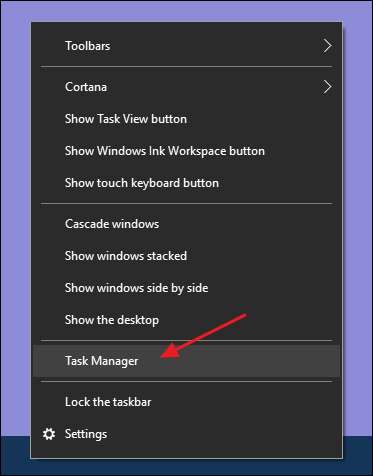
タスクマネージャウィンドウが次の例のようになっている場合は、下部にある[詳細]をクリックして、詳細なインターフェイスを表示します。
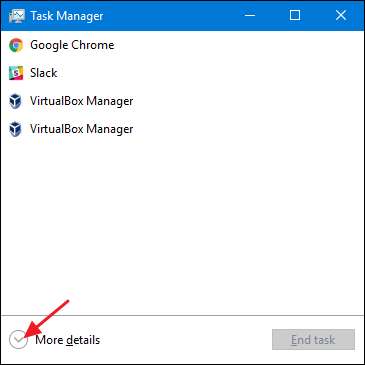
タスクマネージャウィンドウの「プロセス」タブには、PCで現在実行されているアプリとバックグラウンドプロセスが表示されます。実行中のリストを下にスクロールして、「Windowsエクスプローラー」を見つけます。現在ファイルエクスプローラーウィンドウを開いている場合は、[アプリ]セクションの上部に表示されます。それ以外の場合は、「バックグラウンドプロセス」セクションの下部にあります。再起動するには、「Windowsエクスプローラー」を選択し、「再起動」ボタンをクリックするだけです。
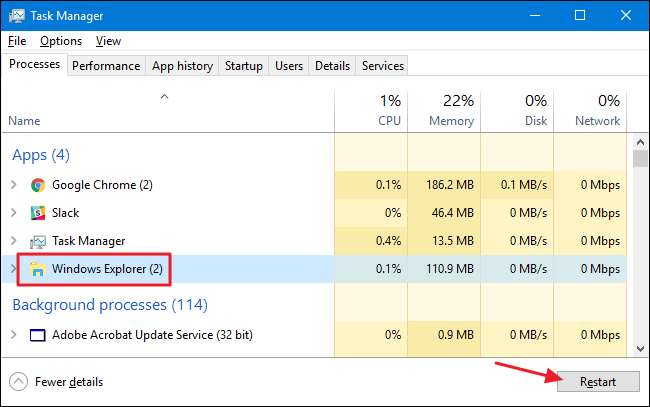
あなたがしなければならないのはそれだけです。数秒かかる場合があり、タスクバーやスタートメニューなどが一時的に消える場合がありますが、再起動すると、動作が改善され、タスクマネージャーを終了できます。
Windows7のタスクマネージャーからエクスプローラーを再起動します
Windows 7は、Windows8や10のような単純な再起動コマンドを提供していません。代わりに、プロセスを終了してから、2つの別々のステップとして再開する必要があります。タスクバーの空の領域を右クリックして、「タスクマネージャ」を選択します。
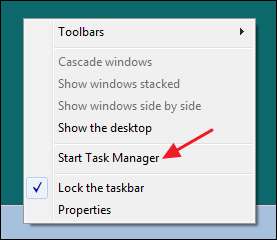
タスクマネージャウィンドウで、「プロセス」タブに切り替えます。 「explorer.exe」プロセスを選択し、「プロセスの終了」ボタンをクリックします。
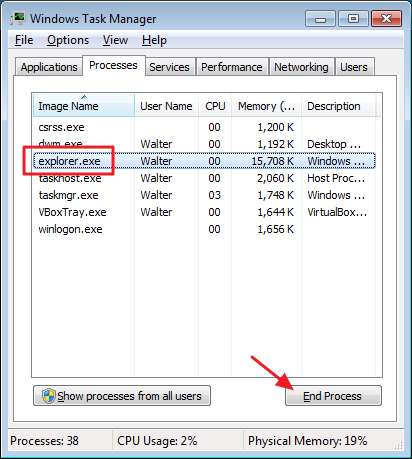
ポップアップ表示されるアラートウィンドウで、[プロセスの終了]をクリックします。
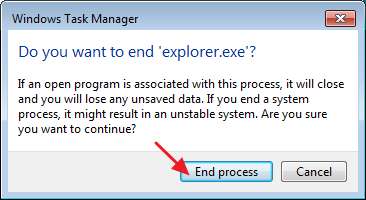
タスクバーと通知領域(および開いているファイルエクスプローラーウィンドウ)が表示されなくなります。 Windowsは、1分ほど後にプロセスを自動的に再起動する場合がありますが、先に進んで自分で再起動するのが最も簡単です。タスクマネージャウィンドウで、[ファイル]メニューをクリックし、[新しいタスク(実行...)]をクリックします。
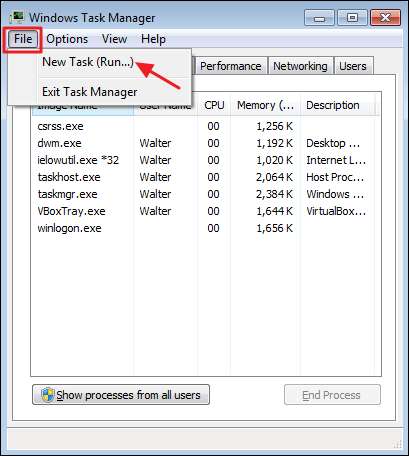
[新しいタスクの作成]ウィンドウで、[開く]ボックスに「explorer.exe」と入力し、[OK]をクリックします。

タスクバーと通知領域が再表示され、問題が解決されることを願っています。タスクマネージャを閉じることができます。
オプション2:タスクバーとスタートメニューからエクスプローラーを終了します
Windowsエクスプローラープロセスを終了するための便利な小さなショートカットもあります。 Windows 8および10では、Ctrl + Shiftを押しながら、タスクバーの空の領域を右クリックできます。変更されたコンテキストメニューで、「ExitExplorer」コマンドをクリックします。

Windows 7では、[スタート]をクリックし、Ctrl + Shiftを押しながら[スタート]メニューの開いている領域をクリックして、[エクスプローラーの終了]コマンドを表示します。
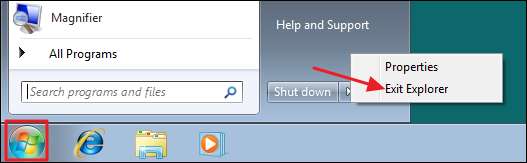
これらのコマンドを選択しても、どのバージョンのWindowsでもWindowsエクスプローラーは再起動せず、プロセスが終了するだけです。多くの場合、Windowsは1分ほど後にプロセスを自動的に再開しますが、そうでない場合は、手動で再開する必要があります。 Ctrl + Shift + Escを押すだけでタスクマネージャーが開きます。 [ファイル]メニューをクリックし、Windows 8または10では[新しいタスクの実行](またはWindows 7では[新しいタスクの作成])を選択します。実行ボックスに「explorer.exe」と入力し、[OK]をクリックしてWindowsエクスプローラーを再起動します。

オプション3:バッチファイルを使用してエクスプローラーを再起動する
関連: Windowsでバッチスクリプトを作成する方法
Windowsエクスプローラーをより迅速に再起動し、タスクマネージャーの使用を完全に避けたい場合は、簡単なものをまとめることができます。 バッチファイル 仕事をするために。
メモ帳または選択したテキストエディタを起動します。次のテキストをコピーして、空白のテキストドキュメントの3行に貼り付けます。
taskkill / f / IM explorer.exe explorer.exeを開始します 出口
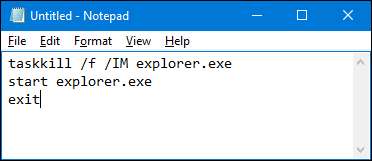
次に、拡張子が「.txt」ではなく「.bat」でファイルを保存する必要があります。 「ファイル」メニューをクリックし、「名前を付けて保存」をクリックします。 [名前を付けて保存]ウィンドウで場所を選択し、[ファイルの種類]ドロップダウンメニューで[すべてのファイル(*。*)]を選択します。ファイルに任意の名前を付け、その後に「.bat」拡張子を付けて、「保存」をクリックします。
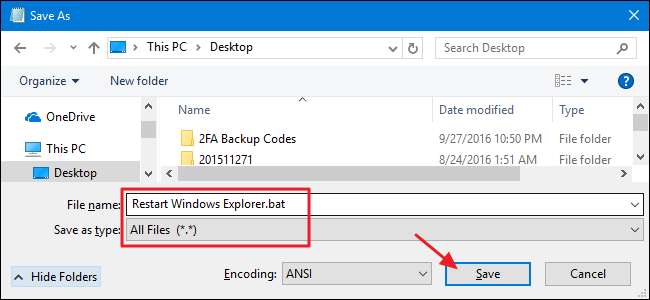
関連: Windows8および10でWin + Xメニューを編集する方法
バッチファイルは好きな場所に保存してください。次に、バッチファイルへのショートカットを作成して、デスクトップ、スタートメニュー、タスクバー、さらには最も意味のある場所に配置できます。 パワーユーザーメニューに追加します Windows + Xを押すと取得します。
ショートカットを配置すると、必要なときにいつでもWindowsエクスプローラーを再起動するためのワンクリックアクセスが可能になります。







